Opravdu potřebuji defragmentovat můj počítač?

Požádejte kteréhokoliv PC tech uživatele, aby váš počítač rychleji a téměř každý z nich vám řekne defragmentaci počítače. Ale opravdu potřebujete ručně spustit defrag v těchto dnech?
Rychlá odpověď: Nepotřebujete ručně defragmentovat moderní operační systém. Dlouhá odpověď: projděte pár scénářů a vysvětlete, abyste pochopili, proč proč pravděpodobně nemusíte defragovat.
Pokud používáte systém Windows s jednotkou SSD
Pokud používáte SSD (Solid State Drive) v počítači, neměli byste defragmentovat disk, aby nedošlo k nadměrnému opotřebení - ve skutečnosti je systém Windows 7 nebo 8 dostatečně chytrý, aby vypnul defragmentaci jednotek SSD. Zde je to, co říká inženýrský tým společnosti Microsoft:
Windows 7 zakáže defragmentaci disku na jednotkách SSD. Vzhledem k tomu, že disky SSD fungují extrémně dobře při náhodných čtecích operacích, defragmentace souborů není dostatečně užitečná, aby bylo zaručeno, že přidaná disková defragmentace vytvoří ...
.... Automatické plánování defragmentace vyloučí oddíly na zařízeních, které se prohlašují za SSD.
Pokud používáte systém Windows Vista, měli byste se vyhnout automatické defragmentaci a zpochybňovat volby operačního systému a pokud používáte systém Windows XP se SSD, musíte se divit, proč byste měli tak drahý pevný stav (
RELATED: Potřebuji "Optimalizovat" svůj SSD se softwarem třetích stran?
Pokud používáte systém Windows 7 nebo 8.x
Používáte-li systém Windows 7, 8 nebo dokonce i Vista, systém je již nakonfigurován k pravidelnému běhu defragmentace - obvykle 1 AM každou středu. Můžete si zkontrolovat sami sebe tak, že otevřete nástroj Defragmentace disků a uvidíte tam plán, stejně jako poslední úrovně běhu a fragmentace.
Například na níže uvedeném snímku obrazovky uvidíte, že naposledy běžel jen několik před několika dny a došlo k nulovému roztříštění. Je zřejmé, že program funguje v pořádku.
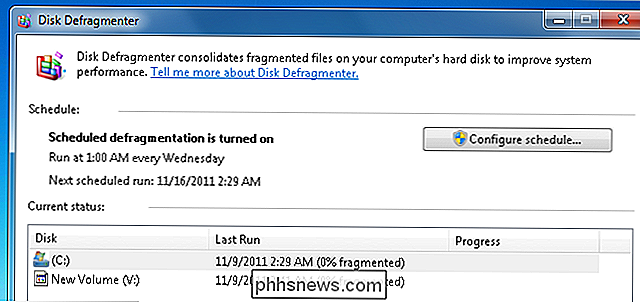
Jedinou výjimkou z tohoto pravidla je, když vypnete počítač po každém použití - v podstatě, pokud nikdy necháte počítač nečinný, šanci běžet. Pravděpodobně to není pravda, ale pokud zkontrolujete a vaše jednotka nebyla defragována za chvíli, možná budete muset začít ručně.
Windows XP
Bohužel v systému Windows XP není žádná automatická defragmentace. není překvapující, protože je to 10 let. To také znamená, že budete muset buď ručně defragmentovat disk pravidelně. Jak pravidelné? No, to závisí na tom, kolik dat vytváříte, stahujete, píšete a odstraňujete. Pokud jste těžký uživatel, musíte jej spustit jednou týdně. Lehký uživatel, možná jednou za měsíc.
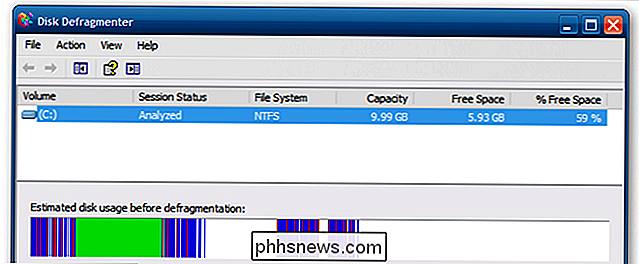
Naštěstí existuje mnohem lepší možnost - můžete rychle a snadno nastavit automatickou defragmentaci v systému Windows XP pomocí plánovače úloh. Je to celkem jednoduché a můžete jej nakonfigurovat tak, aby běžel kdykoliv chcete
Uplatní nástroje pro defragmentaci třetích stran?
SOUVISEJÍCÍ: 6 Co byste neměli dělat s jednotkami SSD
Je nemožné napsat článek o defragmentaci a nejméně zmínit pomocné nástroje defragmentace třetích stran - ale bohužel nemáme pevné referenční hodnoty, které by dokázaly, že zlepšují výkon lépe než výchozí defrag zabudovaný do systému Windows. Naše obecné, ne-vědecké testování ukázalo, že nástroje pro komerční defragmentaci určitě dokončují tento úkol o něco lépe a přidávají funkce jako optimalizace spouštění defragmentace a bootovací doby, kterou vestavěný defrag nemá. Mohou obecně defragmentovat systémové soubory trochu lépe a obvykle obsahují také nástroje pro defragmentaci registru.
Ale tady je to, co ti nebudou říkat: V průběhu let, když se pevné disky dostaly mnohem rychleji v sekvenčním i náhodně čte a píše, užitečnost defragu klesla trochu. Váš pevný disk před deseti lety musel být částečně roztříštěný, aby způsobil zpomalení systému, ale v dnešní době bude vyžadovat velmi roztříštěnou snahu, aby se to stalo. Dalším faktorem jsou obří pevné disky v moderních počítačích, které mají dostatek volného místa, aby systém Windows nemusel fragmentovat soubory, aby je mohl zapisovat na disk.
HTG přezkoumává Blazing Fast LaCie Externí SSD (Thunderbolt / USB 3.0)
Pokud hledáte každou poslední ztrátu výkonu z vašeho rotujícího pevného disku, potřebujete ... nebo můžete dát tuto hotovost směrem k novému SSD, což by masivně zvýšilo výkon.
Obal
Nechtěli jste číst celý článek? Přeskočili jste sem z nějakého neznámého důvodu? Zde je rychlá verze:
- (nejrychlejší) Windows s jednotkou SSD: Ne defragmentujte.
- Windows 7, 8 nebo Vista: Je automatický, neobtěžujte. (zkontrolujte, zda je program spuštěn)
- Windows XP: Měli byste aktualizovat. Také byste měli nastavit defrag podle plánu
Bottom line: Upgrade na SSD a počítač bude dostatečně rychlý na to, aby nechal defrag kde patří: vzdálená paměť

Když lidé vyhledávají hackery nebo hacking, mají obvykle na mysli jednu z dvou věcí: jak mohu hacknout svůj mobilní telefon, aby něco udělal nebo nainstaloval něco, co je v současné době omezeno, nebo jak můžu hackovat mobilní telefon a ukrást jeho data jako obrázky, textové zprávy, údaje o poloze atd.V tomto článku se poko

Tři nová, méně známá funkce správy oken v systému MacOS Sierra
V tomto okamžiku se pravděpodobně domníváte, že víte o nových funkcích v systému MacOS Sierra. Stejně jsem to udělal, ale ukázalo se, že existuje několik nových věcí, které se nedostaly do značné míry - zvláště pokud jde o správu všech vašich oken. Zde jsou čtyři nové funkce, které usnadňují správu oken, které všechny fungují bez softwaru třetí strany.



